WordPress 5.5 發行說明。 基本功能和提示
已發表: 2020-09-15大家好! 沒有更新就無法在 IT 領域生存。 今天的文章是關於 WordPress 5.5 熱更新的。 我們將告訴您所有對您和您的網站來說必不可少和必須知道的信息。 了解 Zemez 的WordPress 5.5 發行說明。
那麼,讓我們潛入水中吧! 為什麼此更新對我們如此重要? WordPress 負責您網站的穩定性能,因此 5.5 版專注於網站工作流程的安全性、速度和改進。
WordPress 5.5 將為您提供超過 1500 處塊編輯器界面的更改、300 多個錯誤修復和其他升級。 這就是為什麼我們不會浪費您的時間並開始討論您肯定應該知道的最有趣的功能。
WordPress 5.5 版的 10 大改進
WordPress 5.5 的新功能列表幾乎是無限的,尤其是當我們談論現在非常流行的 WordPress 塊編輯器時。 您可以在下面看到一般更改,因此請立即深入了解我們的發行說明。
塊編輯器: UI中的更改
正如我們已經說過的,UI 更改包括 1500 多項改進。 當然,我們不會逐個查看,但是,關鍵點在於為您服務:
- 較簡單的塊中的儀表板;
- 更好的色彩對比;
- 單一焦點風格;
- 按鈕和工具欄周圍的新邊框;
- 新圖標;
- 使用“+”按鈕進行更改,使其現在看起來像一個真正的按鈕。
集成 XML 文件站點地圖以獲得更好的 SEO
這個事實對 WordPress 用戶來說非常好。 為頁面和作者檔案等內置內容類型集成了可擴展的 XML 文件。 在 5.5 版中,WordPress 將在/wp-sitemap.xml提供站點地圖索引。 這意味著您的網站可以更快地排名。 您可以在此處了解有關此功能的更多信息。
如果您使用 Yoast 插件並對它們的兼容性有疑問,Yoast 已經回答了。 不久,他們為站點地圖的出色工作做了一切。
WordPress 插件和主題的自動更新

您可能會擔心所有現有的插件和主題。 他們會發生什麼? 就像ABC一樣簡單。 轉到 WordPress 設置並決定是否要在您的網站上獲得最新更新。 為您需要的每個插件和主題啟用或禁用自動更新。 此外,有關更多信息,請閱讀包含所有詳細信息的文章。 當然,最好對您的網站進行全面更新,這樣自動系統將簡化您的工作。
出塊模式
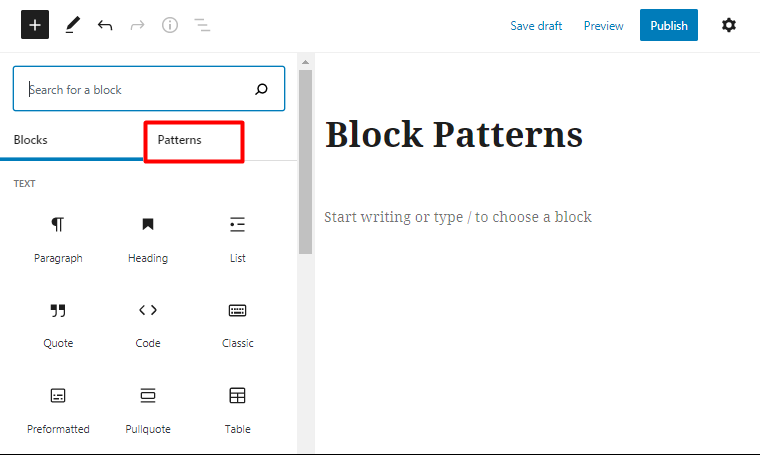
WordPress 5.5。 發行說明不能錯過塊模式,因為它可能會及時簡化您的工作流程。 借助這些模式,您可以創建和發布預定佈局。
混合不同的塊組合,用完美的解決方案構建全新的頁面。 請注意,默認塊模式包括一些現成的模板,因此 WordPress 為您提供一切便利。 閱讀 5.5 版中有關塊模式的更多信息。
延遲加載圖像
圖像對於任何上網的用戶來說都是必不可少的,儘管它們會減慢頁面的下載時間。 WordPress 5.5 允許您在滾動時通過加載圖像來提高頁面的速度。
你可能會說有一些插件可以達到這個目的,但有什麼比一體機更好的。 延遲加載是方便網站使用的方式。 畢竟,您總是可以更深入地閱讀有關延遲加載的完整文章。
通過 ZIP 文件更新插件和主題
有時甚至可以減輕手工工作的負擔。 為此,WordPress 5.5 發行說明無法避免僅使用 ZIP 文件的新更新。 要更新已安裝的插件或主題,只需轉到插件> 添加新插件並上傳插件。 然後,您將能夠用更新的替換當前。
WordPress主題以相同的方式更新 通過外觀>主題>添加新。 沒什麼特別的,但很有用。

WordPress 5.5 發行說明中的阻止目錄

抓住將新塊添加到塊編輯器而不離開它的可能性。 單擊“+”按鈕並蒐索新塊。 此外,您可以查找一項功能,如果您的庫沒有,它肯定會向您顯示可能塊的結果。 這個工具正在萌芽,所以讓我們等待它的更新和開發人員的新選項。
消息/頁面預覽
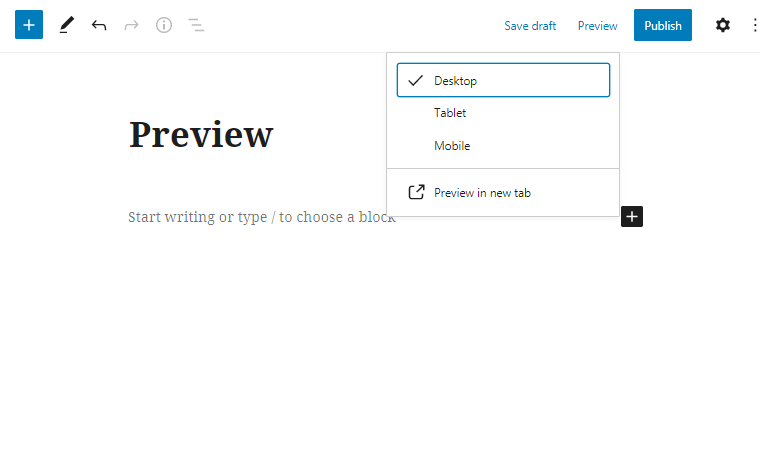
又一個很小但很有幫助的更新。 消息/頁面預覽現在提供三種屏幕類型:
- 桌面;
- 藥片;
- 移動的。
雖然,預覽選項現在僅適用於>= 600px的屏幕。 WordPress 團隊為您準備了一篇關於預覽的文章。
內聯圖像編輯
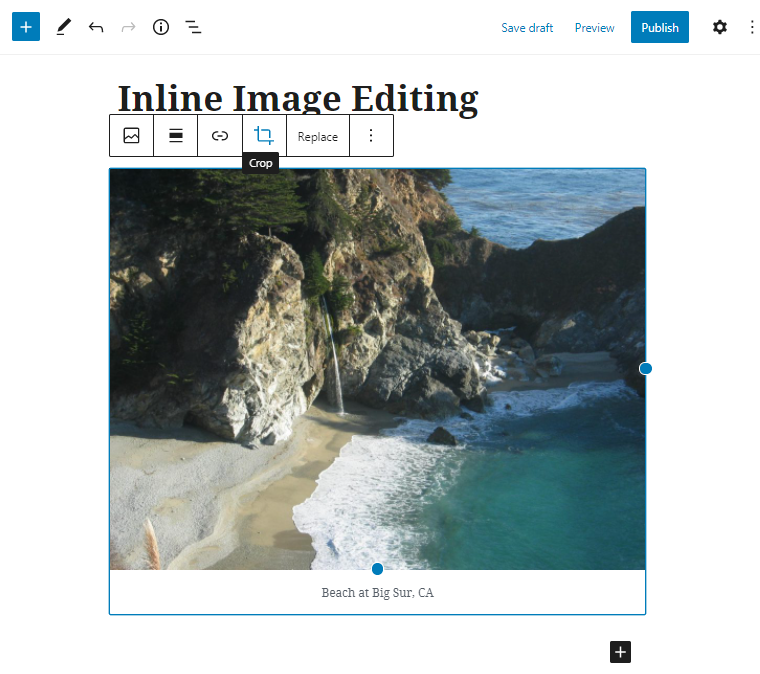
您還記得以前您必須去媒體庫才能基本編輯圖像嗎? WordPress 5.5 版允許您直接在塊編輯器中進行所有必要的選項。 諸如縮放、裁剪、旋轉和調整大小之類的內聯設置現在都可以為您服務。
HTML 錨點
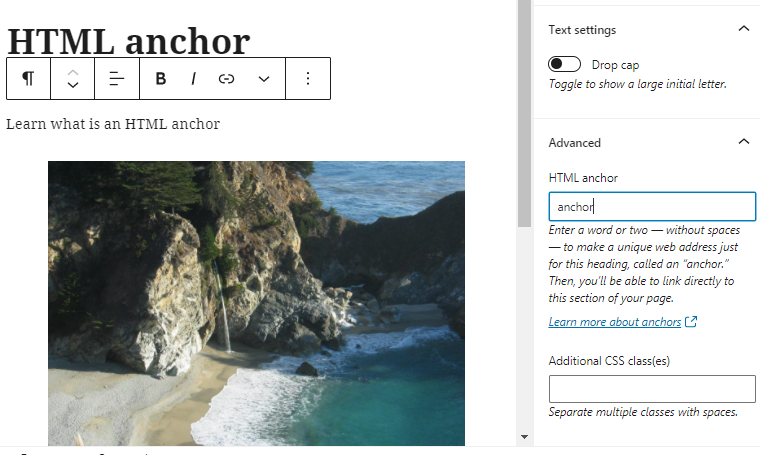
如果您想在同一頁面上引用您內容的某個部分,您肯定會發現此功能很有用。 HTML 錨點可以很好地幫助實現此目的。 那麼,你需要做什麼? 只需輸入一兩個不帶空格的單詞即可創建一個唯一的網址,稱為錨點。
不要忘記進行備份
Zemez 的 WordPress 主題與 WordPress 5.5 版本兼容。 他們與新版本完美配合,並準備構建引人入勝且高效的網站。 不要猶豫,用我們的主題更新您的 WordPress,但要小心。 您應該進行備份以保存所有插件、圖像和數據庫(這是最重要的一點)。
在這個小而強大的步驟之後,您可以輕鬆地將您的網站更新到最新版本。 不要忽視這一步,因為你有失去一切的危險。
如何將您的網站更新到 5.5 版?
如果您的網站仍然沒有更新版本的 WordPress,那麼毫無疑問,您將永遠不會質疑您的選擇。 只需轉到Dashboard> Updates ,您可以在其中看到Update Now按鈕。 只需單擊它並自己探索新功能。
但首先,做一個備份! 你知道。
總結 WordPress 5.5 發行說明
探索 WordPress 5.5 的功能後,我們能說什麼? 當然,定期更新的事實非常棒,它顯示了 WordPress 日復一日的強大工作,以使您的網站表現出色。
此外,我們在 5.5 版中獲得的功能數量也非常豐富。 您可以在閱讀文章時確定這一點。 哪一個是你最喜歡和最有效的? 在評論中與我們分享您的想法。
我們希望 WordPress 5.5 發行說明為您點綴 I 並跨越 t。 使用 WordPress 5.5 和我們的 WordPress 主題來實現您的夢想。 下次更新見!
